아이패드 프로크리에이트로 캐릭터 이모티콘 만들기라는 책으로 틈틈이 드로잉을 공부하고 있다.
진도는 약 100쪽까지 나갔다.
책으로 공부 시작한지 3일 정도? 된 것 같은데 100쪽이면 나름 진행이 척척 잘 되고 있다고 생각한다.
실제 종이에 도형을 반듯하게 그리는 것도 어려운데 미끄러운 태블릿에는 오죽할까.
어찌어찌 원을 비슷하게 흉내낼 수는 있다고 해도 정교하게 수정하느라 시간이 오래 걸릴 것이다.
92쪽에서 원을 쉽게 그리는 법을 알려주었다.
캔버스에 원을 그린 다음 펜을 떼지 않고 잠시 기다리면 자동으로 반듯한 원으로 바뀐다.
심지어 그렇게 만들어진 원을 조절할 수 있다.
원뿐만 아니라 사각형, 삼각형 등 다른 도형도 가능하다.
oh!!!
깔끔한 드로잉을 보다 수월하게 할 수 있겠군ㅎㅎㅎ

깔끔한 원으로 자동 보정되기 전.
내가 그린 것.
이 정도면 깔끔하게 잘 그렸다고 생각하는데 완전 깔끔한 것은 아니라서…
조금만 더
쪼옴만 더
완벽해지면 좋겠단 말이지.
원을 그린 다음 매듭짓는 단계에서 애플펜슬을 떼지 않고 약 2초 정도 멈춰있으면 아래와 같이 더 깔끔한 원으로 바뀐다.

펜을 떼지 않고 댄 채로 2초 가량 멈춰있어야 해서 원을 마무리짓는 곳의 두께가 굵어졌다. 애플펜슬의 필압 기능 때문인 것 같다.
이럴 때는 지우개로 살살 지워줘야겠다. 지금은 말구 다음에 제대로 그릴 때 해야겠다. ㅎㅎ

자동으로 내가 그린 것에서 가까운 깔끔한 원으로 바꿔줘서 so nice~ 이 기능 덕분에 주댕이도 쉽게 그릴 수 있었다.

복사해서 붙여넣는 것도 책에서 배웠다.
올가미로 복사할 부분을 따서 복사 후 붙여넣기하면 된다.
이 기능 잘 이용하면 그림 그리는 시간을 단축할 수 있을 것 같다.
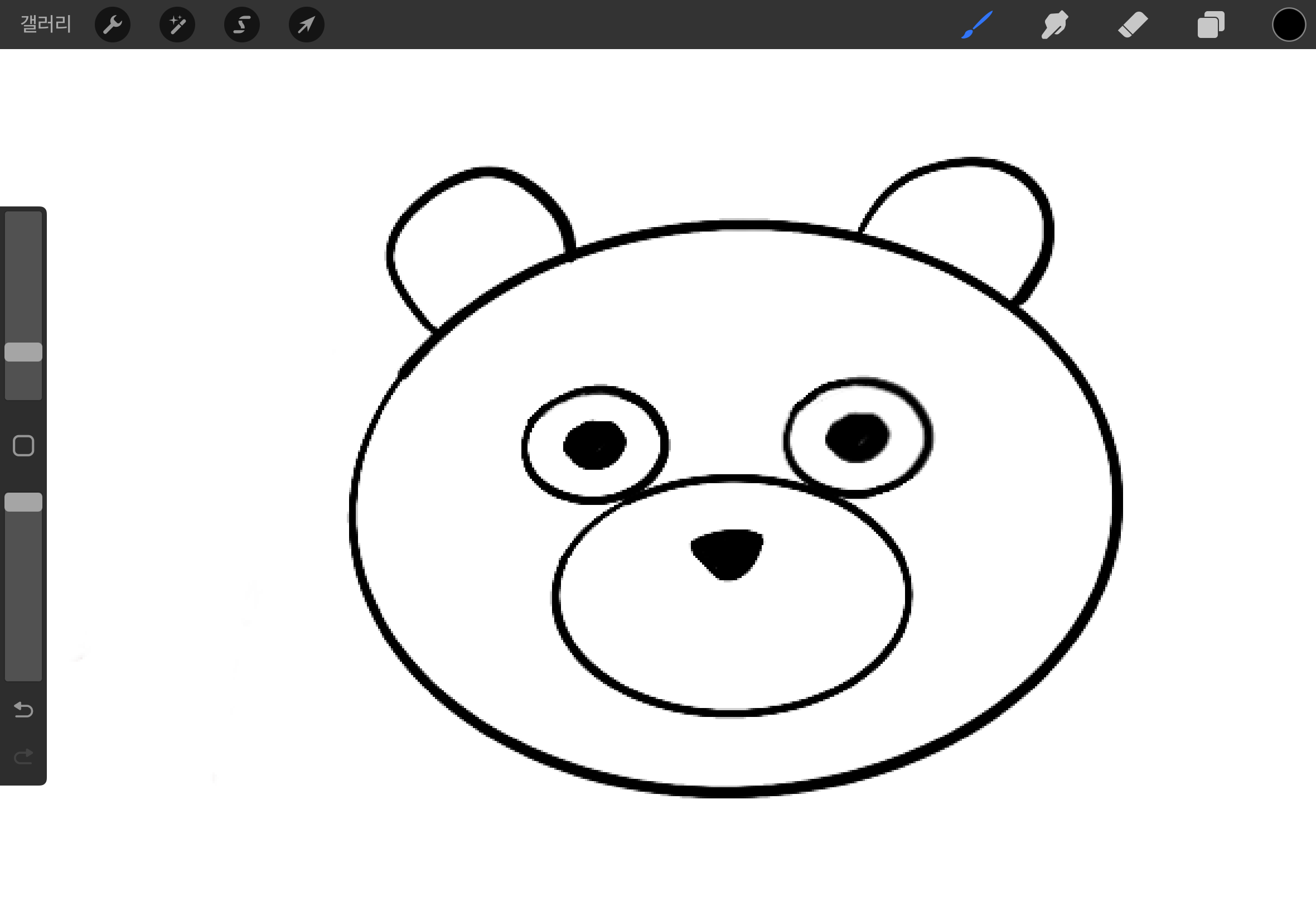
두 귀 뿅 그려주었다.
귀엽다.
원이 깔끔하니까 보기 좋다.

원 자동 보정 기능이 적용된 후 생긴 두꺼운 선은 지우개로 살살 지워서 두께를 맞춰주었다.
튀어나온 선을 정리해주니까 훨씬 깔끔해졌다 ㅎㅎ

오뚜기처럼(?) 몸통 그려주고

팔다리 그려주고

채색하고.
끝!
배운 것을 적용하는 연습이라 대충 후다닥 그렸다. 그래서 퀄리티가 으잉?스럽지만 포인트는 외곽선이 깔끔하다는 것과 이 곰돌이 한 마리를 그리는 데에 15분 정도밖에 걸리지 않았다는 것! (아이패드 드로잉 연습1, 2 때는 2시간, 1시간 반 걸렸었다. ㅋㅋㅋㅋㅋㅋ)
이 스킬을 잘 사용하면 앞으로 시간이 많이 단축될 거라는 기대를 품고 있다.



